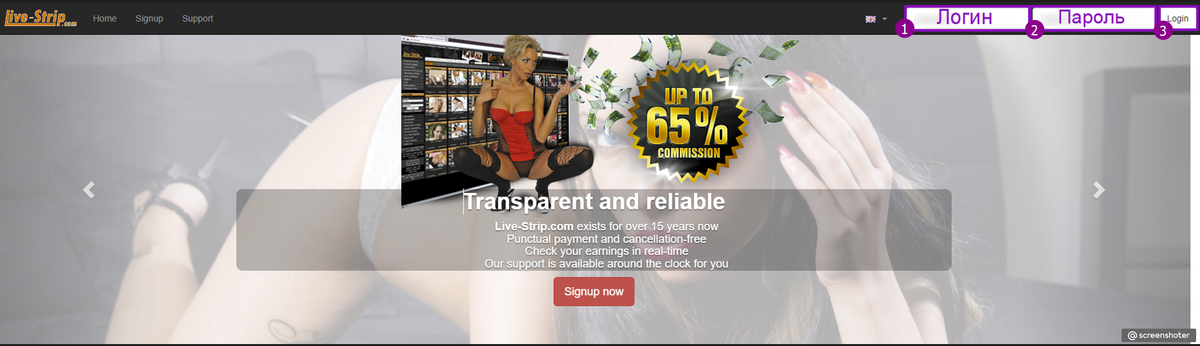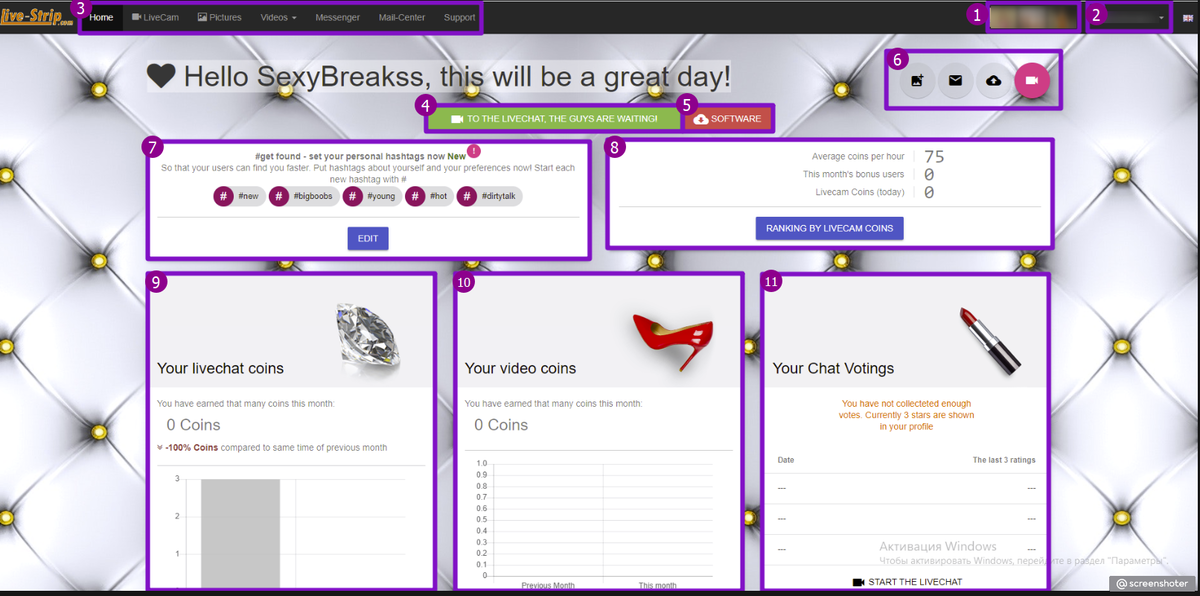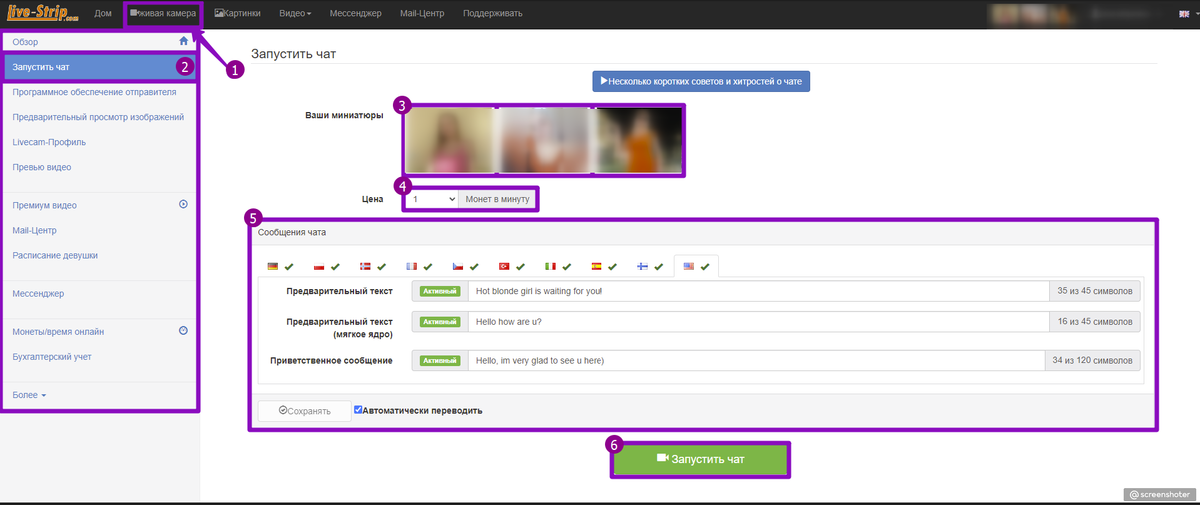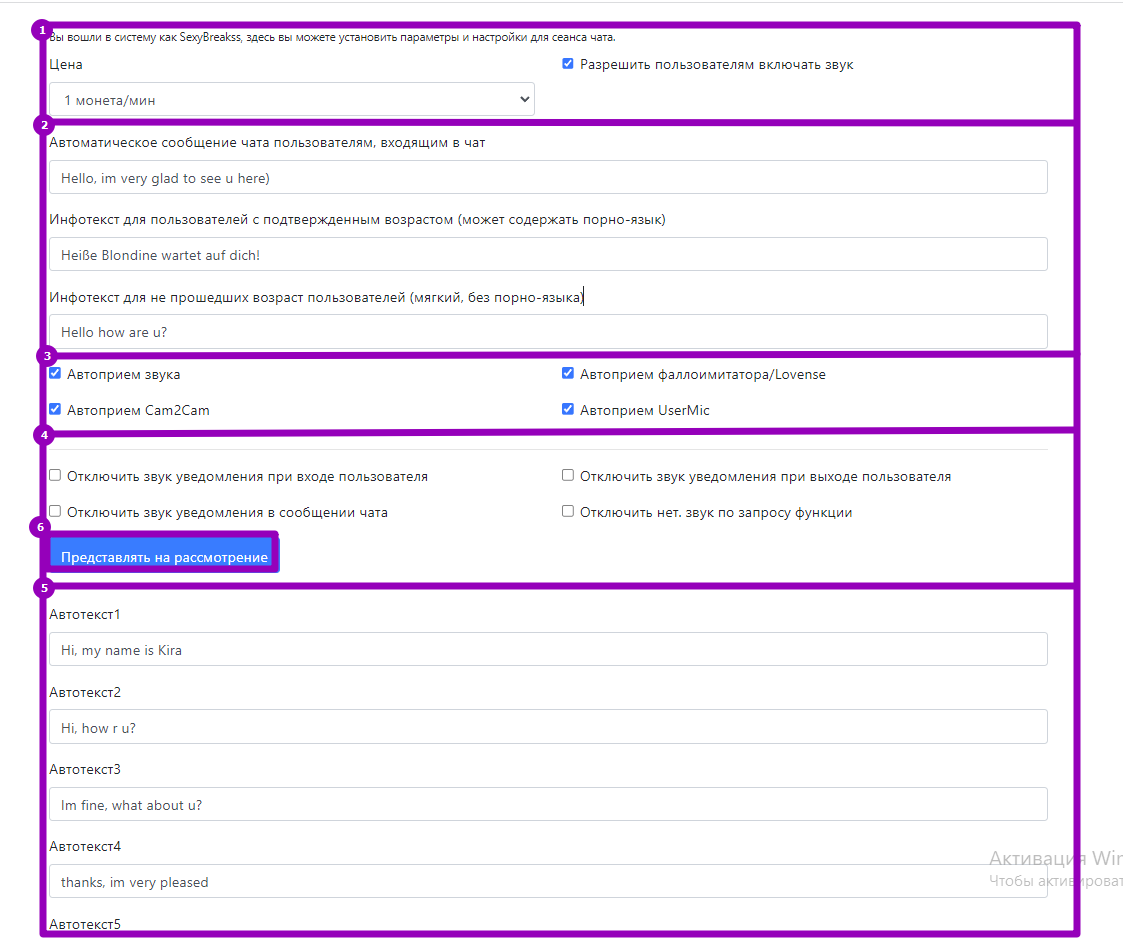Инструкция по работе на сайте LiveStrip: различия между версиями
Перейти к навигации
Перейти к поиску
AlexHorCW (обсуждение | вклад) |
AlexHorCW (обсуждение | вклад) |
||
| Строка 52: | Строка 52: | ||
*'''5'''. Автосообщение на разных языках | *'''5'''. Автосообщение на разных языках | ||
*'''6'''. начать трансляцию | *'''6'''. начать трансляцию | ||
<br clear=all> | <br clear=all> | ||
Версия от 19:20, 30 июня 2023
Вход🚪
Первым делом заходим на сайт. LiveStrip
- 1. Вводим логин
- 2. Вводим пароль.
- 3. Входим нажав Login.
Главное меню ⚙️
Меню
- 1. На сайте имеются 3 аватара, важно иметь максимально привлекательные.
- 2. Нажав на свой логин, мы увидим:
- Начать трансляцию
- Загрузить видео материал
- Выйти из профиля.
- 3. Мы видим:
- Загрузить фото материал.
- Написать сообщение.
- Загрузить видео материал.
- Начать трансляцию.
- 4
- Кнопка домой.
- Начать трансляцию.
- Загрузить фото материал.
- Загрузить видео материал.
- Сообщения.
- письма.
- Тех поддержка.
- 5. Статистика.
- Среднее количество монет в час.
- Бонусные пользователи этого месяца.
- Монеты Livecam (сегодня).
- 6. Теги.#
- 7. Ваш рейтинг.
- 8. Доход с видео материалов.
- 9. статистики по общему доходу. Так же ниже нажав подробности, можно перейти в более детальное рассмотрение.
- 10. Начать трансляцию.
- 11. Загрузить видео.
Начать трансляцию
Меню
- 1. Перейдите во вкладку Камера.
- 2. Нажмите запустить чат.
- 3. Отображаются ваши аватарки.
- 4. Цена вашего Привата в минуту
- 5. Автосообщение на разных языках
- 6. начать трансляцию
Открывается следующее окошко.
- 1. Перейдите во вкладку Камера.
- 2. Нажмите запустить чат.
- 3. Отображаются ваши аватарки.
- 4. Цена вашего Привата в минуту
- 5. Автосообщение на разных языках
- 6. начать трансляцию